在日常的计算机使用中,我们有时需要通过U盘来启动台式电脑,尤其是在进行系统安装、恢复或诊断故障时。下面,我们将分点介绍如何在台式电脑上实现U盘启动。
**一、准备U盘和制作启动盘**
首先,你需要一个容量足够的U盘,并确保其没有重要数据,因为制作启动盘会清空U盘上的内容。接下来,你需要一个可靠的启动盘制作工具,如Rufus、UltraISO等。使用这些工具,你可以将系统镜像文件(如Windows ISO文件)写入U盘,从而制作启动盘。
**二、设置BIOS/UEFI**
1. **重启电脑**:在启动过程中,按下指定的按键(通常是F2、F10、DEL或ESC)进入BIOS/UEFI设置界面。
2. **找到启动选项**:在BIOS/UEFI界面中,找到“Boot”或“Startup”选项,这通常位于主菜单的顶部或底部。
3. **设置U盘为首选启动项**:在启动选项中,你会看到多个启动设备列表,包括硬盘、光驱和USB设备等。使用键盘上的方向键选择USB设备(即你的U盘),并将其移动到列表的顶部,使其成为首选启动项。
4. **保存并退出**:完成设置后,按下指定的按键(通常是F10)保存并退出BIOS/UEFI设置。
**三、从U盘启动**
保存并退出BIOS/UEFI设置后,电脑将重启并从U盘启动。此时,你将看到从U盘启动的操作系统安装界面或诊断工具界面,根据需要进行后续操作即可。
通过以上步骤,你就可以在台式电脑上实现U盘启动了。需要注意的是,不同品牌和型号的电脑进入BIOS/UEFI设置的按键可能不同,具体操作请参考电脑说明书或咨询相关技术人员。